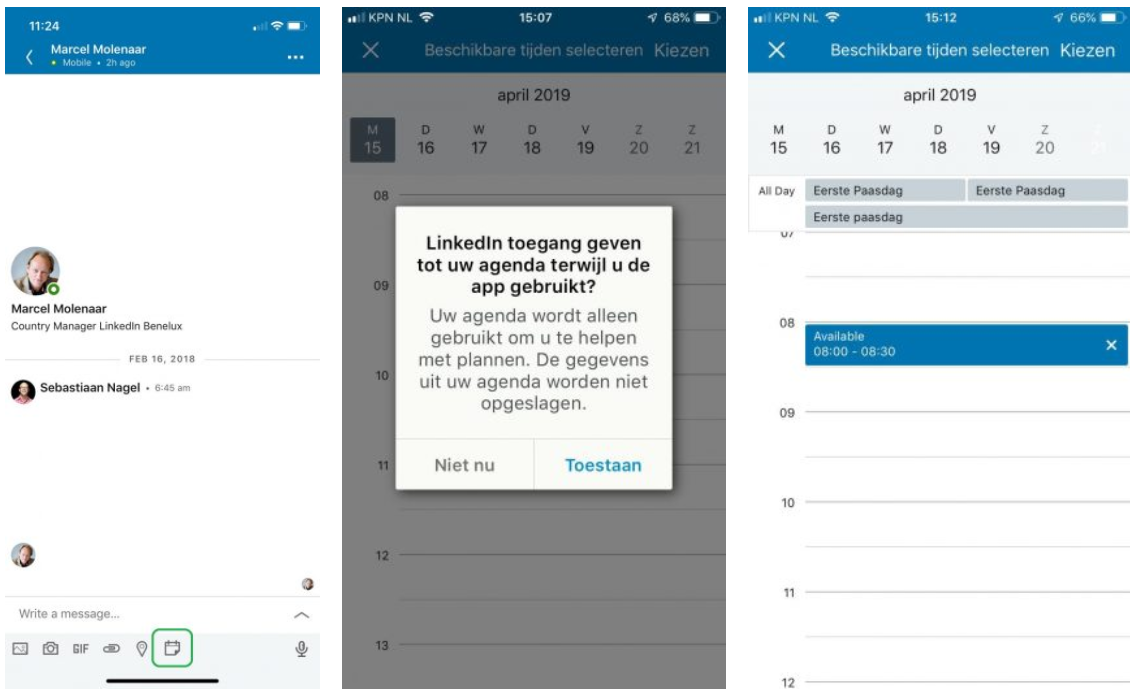15 (nieuwe) LinkedIn-tips die je niet wil missen

Met de groei en vernieuwingsdrang van LinkedIn veranderen functionaliteiten met enige regelmaat of komen er nieuwe toepassingen bij. Daarnaast merken we tijdens trainingen dat ook er nog steeds genoeg mensen zijn die niet van het bestaan afweten van leuke of handige gratis functies. In volstrekt willekeurige volgorde vind je daarom 15 tips. Voor als het wat rustiger is op je werk of als frisse nieuwe start van je persoonlijke activiteiten op LinkedIn.
1. Jouw persoonlijke profiel in een nieuw jasje
Opgelet! LinkedIn rolde een nieuwe indeling van het LinkedIn-profiel uit. Dit kun je duidelijk zien in onderstaand profiel van onze collega Ilse Weijland. Bovenin zie je een weergave van de nieuwe omgeving en onderin de oude omgeving.
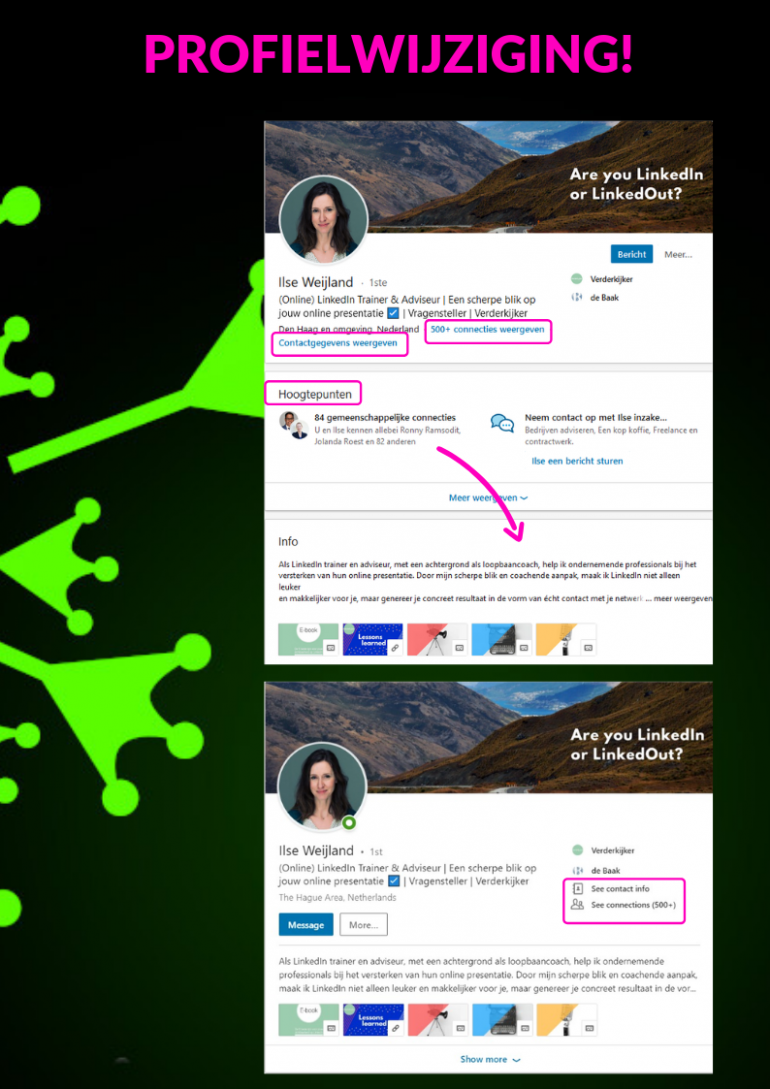
De verschillen? Ten eerste zijn de contactgegevens en het aantal connecties niet meer rechts maar onder de kopregel zichtbaar. Heb je je contactgegevens nog niet volledig ingevuld? Dan is dit misschien het moment, aangezien ze duidelijker wordt weergegeven. Ten tweede staat de samenvatting verder naar beneden, en zie je eerst de ‘hoogtepunten’. LinkedIn zet dus duidelijk in op interactie! Niet zo’n spannende wijziging, maar wel goed om te weten.
2. Zeg het met…
Een voicemailbericht! Onbekend maakt onbemind. En dat is zeker het geval met deze functionaliteit. Wist je dat je tegenwoordig op mobiel, via de chat, ook voicemailberichten bij jouw connecties kunt achterlaten? Voor als je geen tijd hebt om te typen, een armblessure hebt of als je jouw bericht écht een persoonlijk tintje wil geven. Handig!
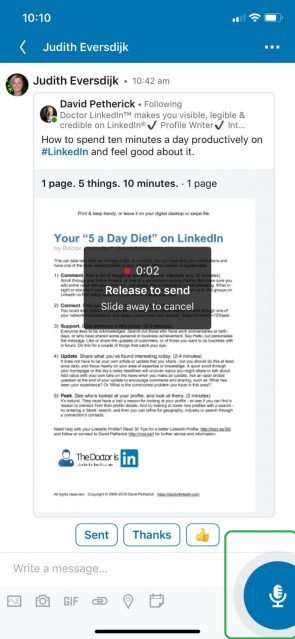
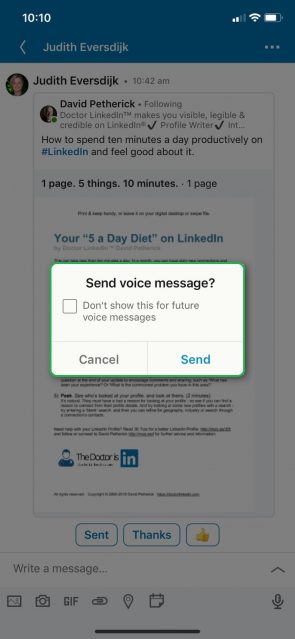
3. Volg nog makkelijker een bedrijf
Als je iemand uitnodigt op LinkedIn, krijg je nu direct de mogelijkheid om het bedrijf van deze persoon te volgen. Een mooie manier om nog meer te weten te komen over jouw (potentiële) klant of werkgever. En des te meer een reden om jouw bedrijfspagina op orde te brengen.
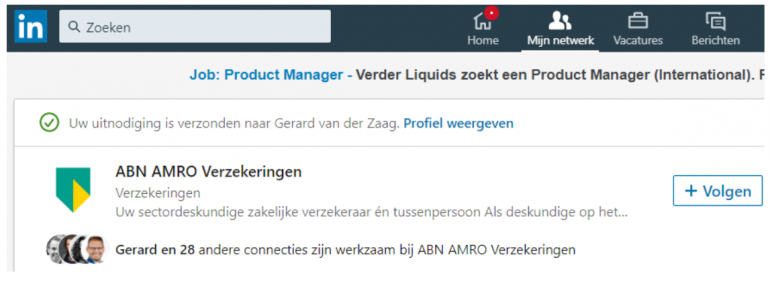
4. Direct laten bellen met jouw bedrijf
Opgelet, beheerders van LinkedIn-bedrijfspagina’s! Een nieuwe optie voor je ‘LinkedIn Page’ (de nieuwe naam voor company pages) is het toevoegen van een telefoonnummer. Het telefoonnummer licht blauw op en is klikbaar. Handig voor mobiele gebruikers: een groep die alleen maar groeit.
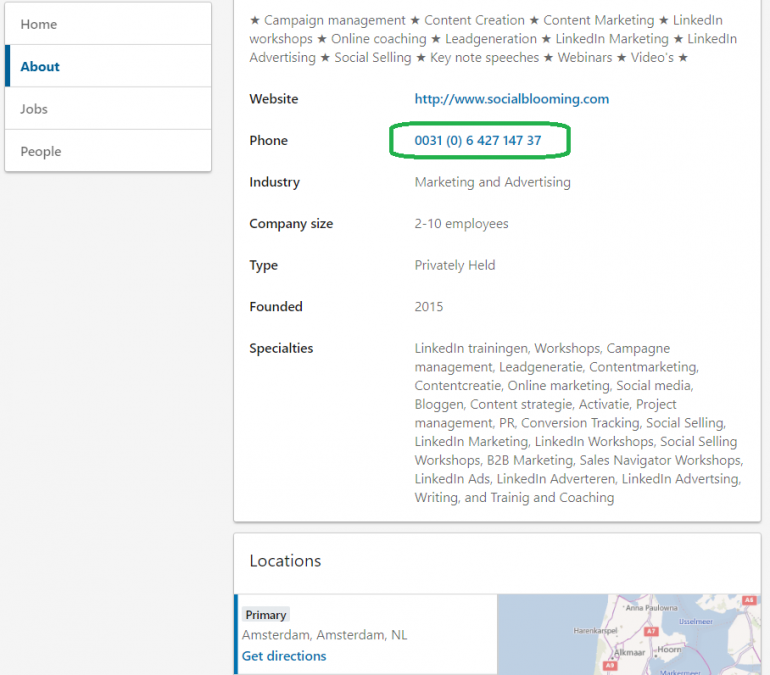
5. Documenten delen
Relatief nieuw op LinkedIn is de mogelijkheid om documenten te delen met je netwerk. Zowel personen als bedrijven kunnen dit. Dit kan nog weleens van pas komen. Daarnaast wordt je bericht beter en verder verspreid in je netwerk als je nieuwe functionaliteiten inzet. Met andere woorden: het algoritme geeft het voorrang. Een groot voordeel van dit type content is dat het – mits goed opgemaakt – opvalt in de tijdlijn. Je krijgt relatief veel ruimte voor je update. Je volgers kunnen het document downloaden én zelf opnieuw delen. Zorg dus voor een goede branding.
Hoe dit werkt? Als je een update schrijft, zie je in de desktopversie aan de rechterkant een icoon met een document. Vervolgens upload je hier een PowerPoint, Word- of pdf -bestand. Let op, het document mag maximaal 100 MB zijn en hoogstens 300 pagina’s bevatten. Vervolgens voeg je de titel van jouw document toe, een begeleidende tekst en klaar is Kees. Deze functionaliteit is op mobiel niet beschikbaar.
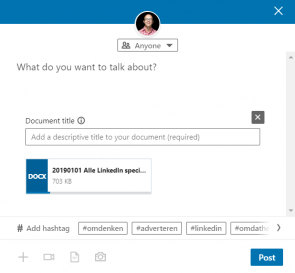
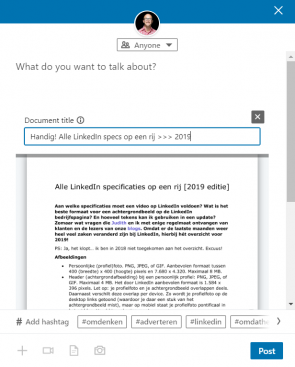
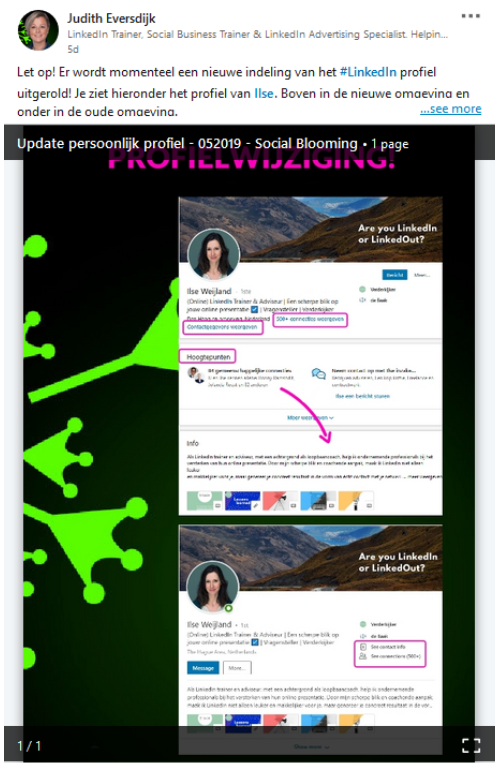
6. Zoeken naar content op LinkedIn
Gebruik jij de zoekfunctie van LinkedIn weleens om content te vinden? Typ het onderwerp (of meerdere onderwerpen met boolean search) in de zoekbalk, klik op het vergrootglas en selecteer vervolgens content. Je kunt je zoekopdracht hierna ook nog verfijnen door op ‘all filters’ te klikken. Zo vind je bijvoorbeeld opties om je/een bedrijfsnaam, tijdstip van posten en de branche van de afzender in te vullen. Op die manier ben je altijd op de hoogte van ontwikkelingen (bij potentiële klanten?), kun je inspiratie opdoen en eenvoudig content van anderen vinden en delen.
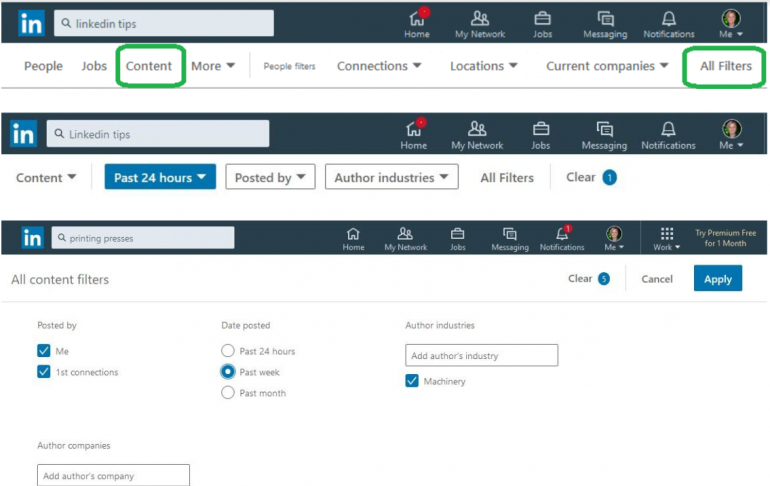
7. A bold move!
LinkedIn is helaas niet voorzien van opmaakmogelijkheden voor je tekst. Kopjes, vet of cursief? Helaas… dat kan niet, terwijl het soms wel handig kan zijn in je updates, maar bijvoorbeeld ook in je profiel of in de bedrijfsomschrijving op de bedrijfspagina. Daar is gelukkig een oplossing voor!
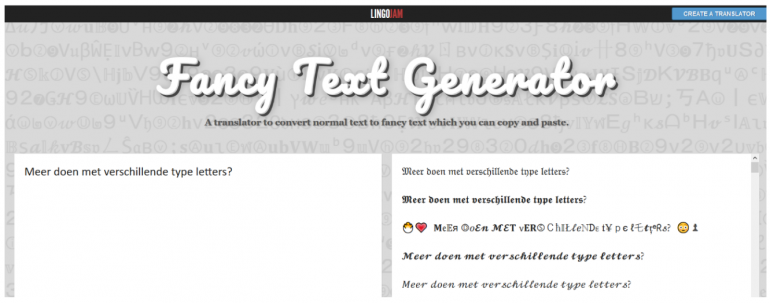
Via tools zoals Coolsymbol.com kun je heel eenvoudig diverse variaties van je tekst maken met verschillende lettertypes.
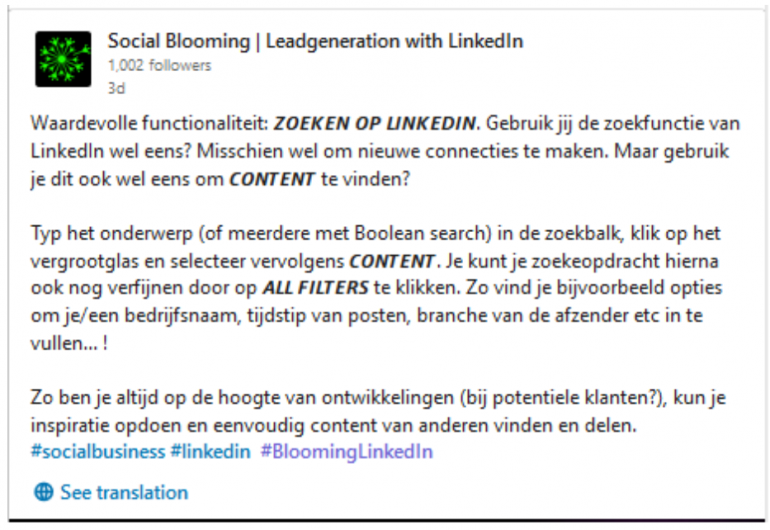
Hierbij dan nog de waarschuwing.
[̲̅Z][̲̅o][̲̅r][̲̅g] [̲̅e][̲̅r] [̲̅w][̲̅e][̲̅l] [̲̅v][̲̅o][̲̅o][̲̅r] [̲̅d][̲̅a][̲̅t] [̲̅h][̲̅e][̲̅t] [̲̅z][̲̅a][̲̅k][̲̅e][̲̅l][̲̅i][̲̅j][̲̅k] [̲̅b][̲̅l][̲̅i][̲̅j][̲̅f][̲̅t] [̲̅e][̲̅n] [̲̅g][̲̅o][̲̅e][̲̅d] [̲̅l][̲̅e][̲̅e][̲̅s][̲̅b][̲̅a][̲̅a][̲̅r][̲̅.]
8. Taggen in foto’s (voor bedrijven)
Het is mogelijk om via je bedrijfspagina personen (geen bedrijven) te taggen in afbeeldingen. Je kunt de tag later niet meer verplaatsen, dus denk goed na over de plaats van de tag in de foto. De getagde persoon krijgt een notificatie. Zet dit slim in voor (nog) meer engagement op je posts.
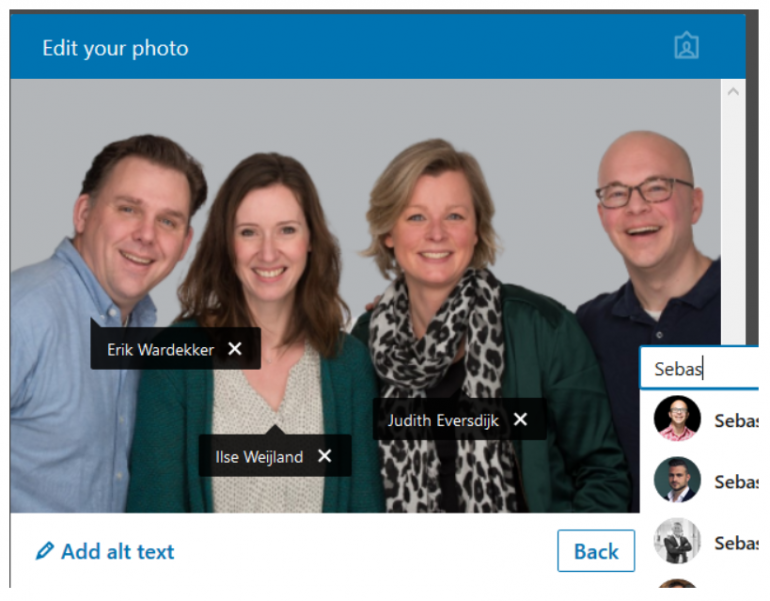
9. Even de agenda checken
Direct de beschikbaarheid in je agenda checken en afspraken inplannen via de chat? Het kan via zowel de Android- als IOS-app van LinkedIn.
10. Aanpassen van je meldingen
Word jij ook zo moe van sommige notificaties van LinkedIn? Dan is er goed nieuws. LinkedIn heeft in de instellingen weer wat aanpassingen gedaan. Onder het tabblad communicatie, bij het onderdeel ‘netwerk’ , vind je nu nog meer opties om aan te geven welke meldingen je wel en niet wil ontvangen. Weg met die meldingen van connectiejubileums, verhuizingen…
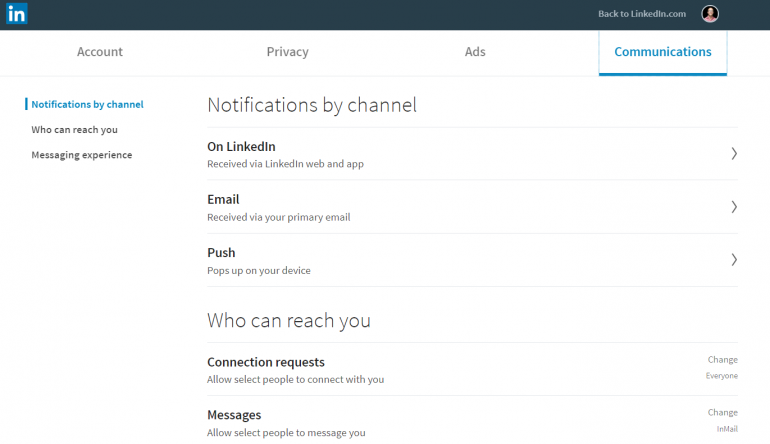
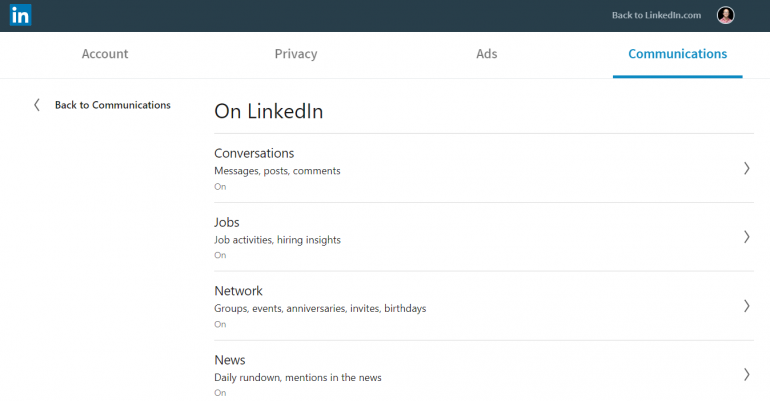
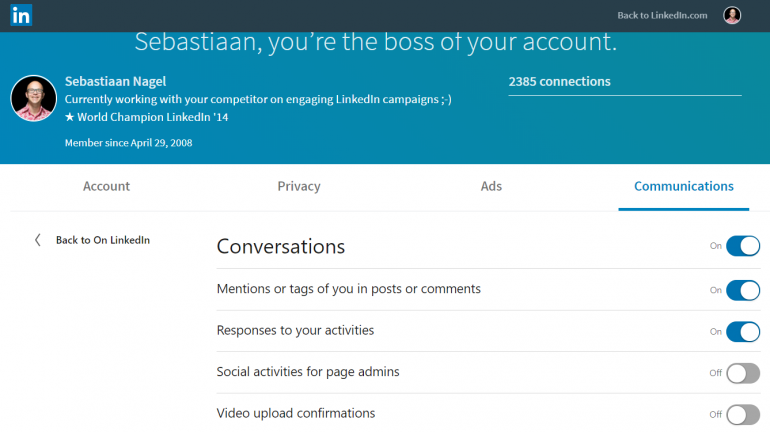
11. Volgen of connecten
Je kunt kiezen of mensen jou bij voorkeur kunnen volgen (en een volgbutton zien) óf een connectieverzoek moeten sturen. Handig als je relatief veel verzoeken krijgt van mensen die alleen maar op de hoogte willen blijven van wat jij deelt. Zij hoeven niet per se met jou gelinkt te zijn. Dat ziet er zo uit:
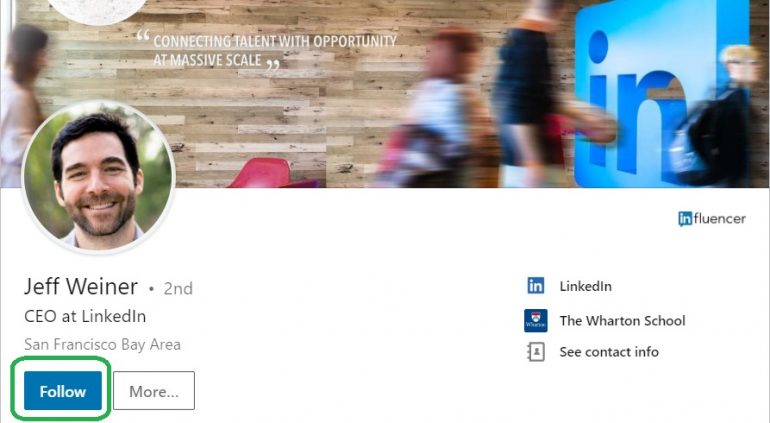
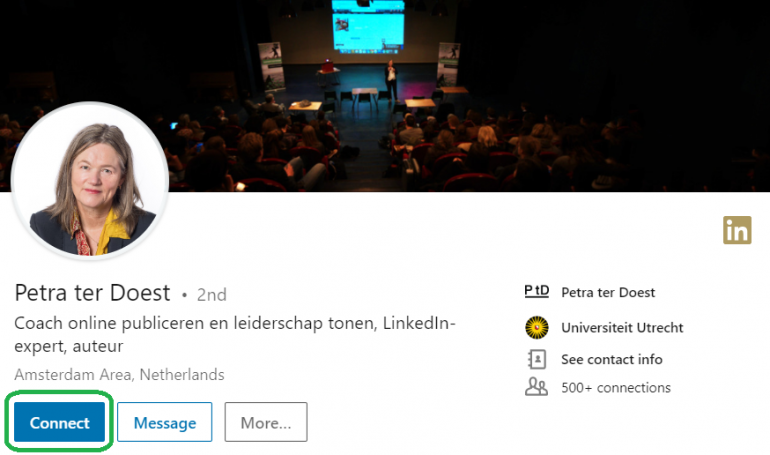
Hoe je dit instelt? Ga naar het tabblad ‘privacy’ en vervolgens naar ‘blokkeren en verbergen’. Maak hier je keuze.
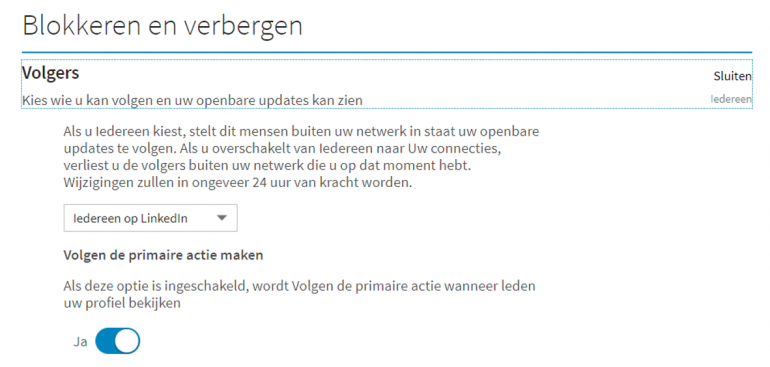
Tip 12. Maak een fotocollage
Mensen houden van plaatjes kijken. We zien het eigenlijk altijd wel terug in de klikcijfers als wij zelf meerdere foto’s delen. Als je meerdere foto’s wil delen, hoef je geen collage te maken. We raden je dit zelfs af. Mensen blijven nou eenmaal langer hangen bij jouw content als ze iets interessants zien om op door te klikken.
Heb je dus meerdere foto’s van een event, training, een groep nieuwe collega’s of een productpresentatie? Selecteer dan de beste foto’s en plaats ze samen. Wat hier belangrijk is, is welke foto als eerste en dus bovenaan, groter, wordt weergegeven. Je kunt dit makkelijk oplossen door de foto’s een andere naam te geven voordat je ze uploadt. Dus noem ze foto 1, foto 2, foto 3 et cetera. In dit geval wordt foto 1 als eerste getoond. Je kunt maximaal tien foto’s posten, zowel via je persoonlijke profiel als op je bedrijfspagina.

13. Meisjesnaam
Ben je getrouwd of geregistreerd partner? Blijf dan (ook) je oorspronkelijke naam gebruiken in je profiel. Mensen die jou uit de ongetrouwde periode van je leven kennen, kunnen je dan nog steeds terugvinden en zullen je eerder herkennen. Of andersom: Judith gebruikt haar meisjesnaam (Eversdijk) overwegend, maar heeft toch de naam van haar man verwerkt in haar profiel en is voor sommige mensen daardoor beter herkenbaar.
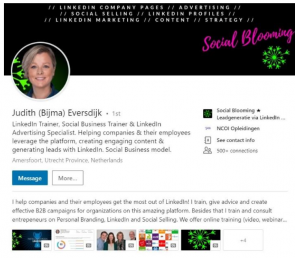
Ga hiervoor naar je eigen profiel en klik op het pennetje om je persoonlijke informatie te bewerken. Je meisjesnaam (of juist je getrouwde naam), zet je dan bij Former Name.
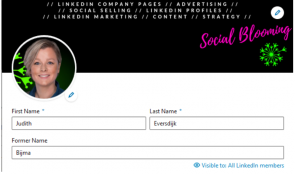
14. Stickers
Via de app kun je stickers en teksten toevoegen aan je foto of video. Dit kan niet via de desktop. Je bedrijfspagina kun je ook via je mobiel beheren, dus je kunt ook content met een sticker delen op je bedrijfspagina.
Hoe ga je te werk? Je selecteert een foto of video en klikt rechtsboven op de icoontjes. De meest linkse is om personen te taggen (zie tip 8), de middelste om stickers toe te voegen en de meest rechtse is om een tekst toe te voegen. In het voorbeeld hieronder hebben we zowel een tekst als een sticker toegevoegd. Als je de sticker of tekst geplaatst hebt, kun je deze nog groter maken door de deze te vergroten met je vingers, of hem verplaatsen naar een ander plekje.
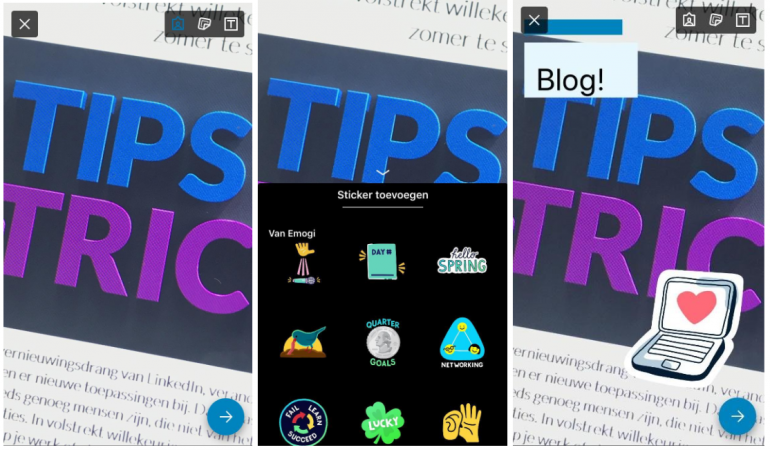
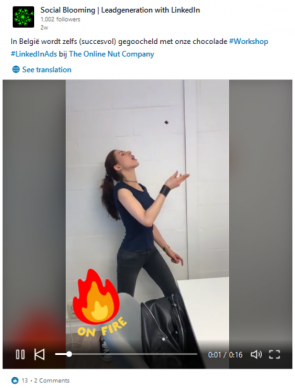
15. Berichten versturen
De uitsmijter wat ons betreft! Wist jij dat je (gratis!) berichten kunt versturen aan mensen buiten je netwerk? Je hebt hier geen premium-account voor nodig en dus ook geen Inmails. Eigenlijk is dit too good to be true. Is dit een test van LinkedIn, een bug? Of gaat deze functionaliteit blijven? Wij weten het niet. Dus voor zo lang het werkt en het van pas kan komen, zo ga je te werk (het werkt alleen in de app):
- Ga in je tijdlijn naar een update met commentaar
- Laad de commentaren
- Staat er iemand tussen die interessant voor jou is? Het maakt niet uit of dit een tweede- of derdegraads connectie is. Dubbelklik dan op het fotootje van deze persoon. Vervolgens opent zich de chat en kun je een bericht sturen!
Het werkt NIET als je één keer klikt en daarna naar het profiel van diegene gaat. Dan kun je alleen met een Inmail een bericht sturen.
Stuur niet random berichten aan iedereen, maar pak het slim aan. Volg je iemand al een tijdje bijvoorbeeld? Dan is het helemaal niet zo gek om eens een berichtje te sturen. En refereer ook naar de aanleiding (de reactie op de post?) waarom je een bericht stuurt.
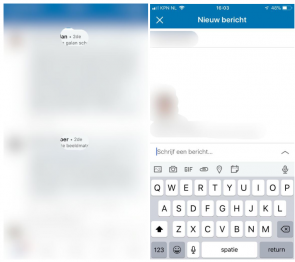
Vul gerust aan!
Andere tips? Nieuwe functionaliteiten die ook de moeite waard zijn om te noemen? Of een ander perspectief? We horen het graag!